Die bewährte Methode zum Löschen einer Datei auf einem Mac besteht darin, sie in den Papierkorb zu ziehen oder mit der rechten Maustaste auf die Datei zu klicken und In den Papierkorb verschieben auszuwählen. Wenn Sie dann aus Versehen den Ordner "Papierkorb" öffnen und feststellen, wie viele Dateien Sie dort abgelegt haben, leeren Sie den Papierkorb.
Mit OS X 10.11 El Capitan hat Apple eine Möglichkeit eingeführt, den Papierkorb beim Löschen einer Datei zu umgehen - Sofort löschen. Aber ist Löschen sofort schneller als in den Papierkorb verschieben? Werfen wir einen Blick.
Es gibt zwei Möglichkeiten, auf den Befehl Sofort löschen zuzugreifen. Wenn Ihre Datei oder Ihre Dateien hervorgehoben sind, können Sie die Tastenkombination Option-Befehl-Löschen verwenden oder das Menü Datei des Finders öffnen und die Wahltaste gedrückt halten, wodurch die Option In den Papierkorb verschieben in Sofort löschen geändert wird. In beiden Fällen wird ein Dialogfenster angezeigt, in dem Sie gefragt werden, ob Sie die Datei löschen möchten. Dieser zweite Bestätigungsschritt hindert mich daran, die Option "Sofort löschen" zu verwenden.

Um eine Datei in den Papierkorb zu verschieben, ziehen Sie sie in den Papierkorb, klicken Sie mit der rechten Maustaste auf die Datei und wählen Sie In den Papierkorb verschieben, oder verwenden Sie die Tastenkombination Befehl - Löschen .
Um den Papierkorb zu leeren, können Sie mit der rechten Maustaste auf den Papierkorb klicken und den Papierkorb leeren auswählen oder die Tastenkombination Befehl-Umschalt-Löschen verwenden . In beiden Fällen müssen Sie dann Ihre Absicht bestätigen, den Papierkorb zu leeren.

Es gibt jedoch zwei Möglichkeiten, den Schritt zur Bestätigung des leeren Papierkorbs zu überspringen. Die Tastenkombination Befehl-Option-Umschalt-Löschen leert den Papierkorb, während das Bestätigungsdialogfenster umgangen wird. Wenn diese Tastenkombination mit vier Tasten zu umständlich oder schwer zu merken ist, können Sie eine Einstellung in den Einstellungen des Finder ändern, um die leere Papierkorbbestätigung zu beenden.
Wählen Sie in der Menüleiste des Finder-Menüs die Option Einstellungen . Deaktivieren Sie auf der Registerkarte Erweitert das Kontrollkästchen Warnung anzeigen, bevor Sie den Papierkorb leeren.

Jetzt können Sie die Standardtastenkombination mit drei Tasten verwenden, um den Papierkorb zu leeren, ohne durch den zusätzlichen Rahmen zur Bestätigung Ihrer Absicht springen zu müssen.
Die Tastenkombination umfasst weiterhin drei Schaltflächen, sodass es unwahrscheinlich ist, dass Sie den Befehl versehentlich aktivieren.
Das ist meine derzeitige Anlaufstelle für den Papierkorb: Mit Command-Delete verschieben Sie Dateien in den Papierkorb und mit Command-Shift-Delete den Papierkorb leeren.



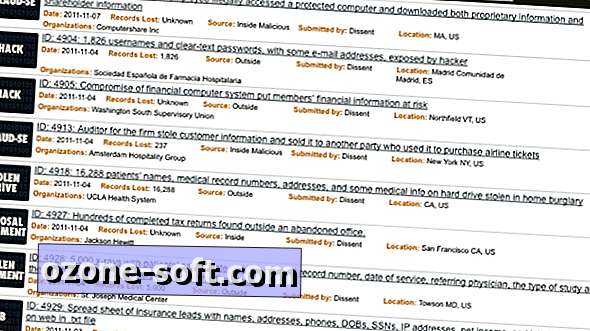







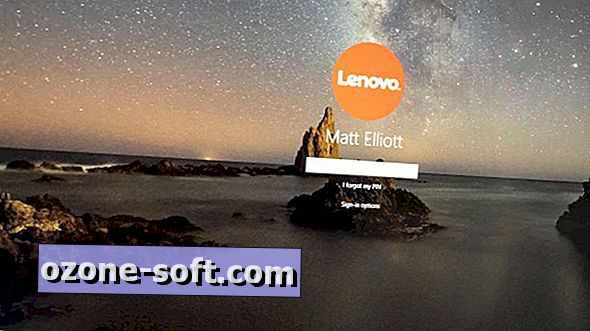

Lassen Sie Ihren Kommentar